„Google“ nuotraukos yra plačiai naudojama platforma, skirta nuotraukoms ir vaizdo įrašams saugoti, tvarkyti ir dalytis. Tačiau gali atsitikti taip, kad nuotraukos ištrinamos netyčia, o kai kuriais atvejais net visam laikui. Laimei, „Google“ siūlo keletą galimybių atkurti ištrintas nuotraukas, net jei atrodo, kad jos prarastos visam laikui. Šiame straipsnyje apžvelgsime būdus ir patarimus, kaip atkurti visam laikui ištrintas nuotraukas iš „Google“ nuotraukų.
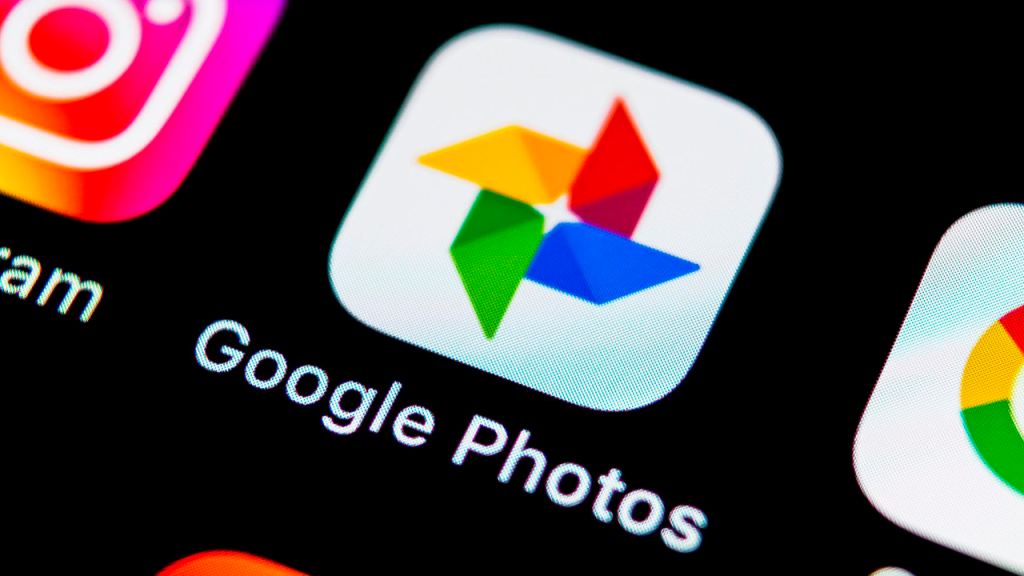
Sužinokite, kaip atkurti ištrintas nuotraukas iš „Google“ nuotraukų
1. „Google“ nuotraukų šiukšliadėžė: pirmasis žingsnis
Kai nuotrauka ištrinama „Google“ nuotraukose, ji perkeliama į „Šiukšliadėžę“, kur ji lieka 60 dienų, kol pašalinama visam laikui. Taigi, jei suprantate, kad nuotrauką ištrynėte per klaidą, pirmiausia turite patikrinti šiukšliadėžę.
- Įrenginyje atidarykite „Google“ nuotraukų programą.
- Bakstelėkite trijų horizontalių juostų piktogramą, kad atidarytumėte meniu.
- Pasirinkite „Šiukšliadėžė“.
- Naršykite nuotraukas ir vaizdo įrašus šiukšliadėžėje ir pasirinkite tas, kurias norite atkurti.
- Norėdami grąžinti pasirinktus elementus į pradinį albumą, bakstelėkite mygtuką „Atkurti“.
2. Nuotraukų atkūrimas išėmus šiukšlinę
Jei pastebėjote, kad jūsų nuotraukos buvo pašalintos iš šiukšliadėžės dar nespėjus jas atkurti, vis tiek yra keletas parinkčių, kurios gali padėti atkurti nuotraukas.
A. Susisiekite su „Google“ palaikymo komanda
„Google“ palaiko atsitiktinio nuotraukų ištrynimo atvejus. Apsilankykite „Google“ nuotraukų pagalbos centre ir vadovaukitės instrukcijomis, kad praneštumėte apie problemą. Jie gali padėti atkurti nuotraukas.
B. Patikrinkite Backup and Sync
Jei „Google“ nuotraukose įgalinote atsarginės kopijos kūrimo ir sinchronizavimo parinktį, gali būti, kad jūsų ištrintos nuotraukos yra kitose susietose platformose, pvz., „Google“ diske. Eikite į „Google“ diską ir patikrinkite aplankus, susijusius su „Google“ nuotraukomis.
3. Trečiųjų šalių išteklių naudojimas
Be „Google“ teikiamų parinkčių, yra trečiųjų šalių įrankių ir paslaugų, kurios teigia galinčios atkurti visam laikui ištrintas nuotraukas iš „Google“ nuotraukų. Tačiau svarbu būti atsargiems naudojantis šiomis paslaugomis, nes ne visos jos yra patikimos ar saugios.
4. Praktika, kaip ateityje neprarasti nuotraukų
Prevencija visada yra geriausias būdas. Štai keletas būdų, kaip ateityje netyčia neprarasti nuotraukų:
- Reguliariai kurkite atsargines nuotraukų kopijas kituose įrenginiuose arba debesies saugyklos paslaugose.
- Prieš ištrindami nuotraukas, ypač tas, kurios jums svarbios, patikrinkite du kartus.
- Naudodami albumus ir žymas tvarkykite nuotraukas, kad jas būtų lengviau rasti ir atkurti.
- Sužinokite apie automatinio ištrynimo nustatymus ir saugojimo laikotarpius „Google“ nuotraukose.
Išvada
Nuotraukų praradimas gali kelti nerimą, tačiau „Google“ nuotraukų atveju yra keletas parinkčių, kaip atkurti visam laikui ištrintas nuotraukas. Pradėkite patikrindami šiukšliadėžę ir, jei reikia, susisiekite su „Google“ palaikymo komanda. Be to, laikykitės geros nuotraukų tvarkymo praktikos, kad išvengtumėte nuostolių ateityje. Atminkite, kad nors nuotraukų atkūrimas yra įmanomas, visada geriau apsisaugoti, nei gailėtis.